Lukustusrežiim on iOS 16, iPadOS 16 ja macOS Ventura uus valik, mis piirab süsteemi funktsioone maksimaalse turvalisuse tagamiseks. Apple kavandas selle, et kaitsta oma tooteid keeruka nuhkvara eest, nagu NSO Groupi Pegasuse nuhkvara, mida on kasutatud ajakirjanike, poliitikute, teisitimõtlejate ja aktivistide sihikule üle maailma.
Nuhkvara nagu Pegasus võib tunduda ebatõenäolise ohuna. Kuid mõne jaoks võib lukustusrežiim olla elu või surm. USA kodanikud ei pea hetkel muretsema, kuid pole vaja metsikut kujutlusvõimet, et kujutada ette, kuidas veidi fašistlikumad administratsioonid võivad sellise nuhkvara omaks võtta.
Praegu on lukustusrežiim mõeldud kõrgetasemelistele aktivistidele ja ajakirjanikele. Ja ma mõtlen päris ajakirjanikud – sellised, kes avaldavad riigisaladusi –, mitte minusugused blogijad. Lugege edasi, et teada saada, kuidas lukustusrežiimi lubada ja kuidas see teie seadme funktsioone mõjutab.
Lukustusrežiim: teie iPhone'i maksimaalne turvalisus
Üksikasjad kuidas Pegasus töötab
on tõeliselt hämmingus. iOS 16 lukustusrežiimiga võite olla kindel, et teie hinnalist taskuarvutit on palju-palju raskem eemalt kasutada.Vastavalt Apple'i pressiteade, Lukustusrežiim teeb järgmist:
- Jagatud fotoalbumeid ei kuvata teie fotokogus.
- Sõnumid blokeerib enamiku sõnumimanuste peale piltide.
- Rakendus Messages ei vaata veebilinkide eelvaadet.
- JavaScripti just-in-time kompileerimine ja mõned muud veebifunktsioonid on blokeeritud, välja arvatud juhul, kui veebisait on märgitud usaldusväärseks.
- Saate sissetulevaid kutseid ja teenusetaotlusi (nt FaceTime'i kõnesid) vastu võtta ainult kelleltki, kellega olete varem suhelnud.
- Juhtmega ühendused arvutiga blokeeritakse, kui teie iPhone on lukus.
- Uusi konfiguratsiooniprofiile (nagu Apple'i iOS-i beetaprofiile) ei saa installida.
- Seadet ei saa registreerida mobiilseadmete haldussüsteemides, näiteks Kandji või Jamf.
Mõned neist piirangutest võivad tunduda veidrad või meelevaldsed, kuid paljusid neist funktsioonidest on varem turvaaukudena ära kasutatud – eritiSõnumidlingid.
Kuidas aktiveerida lukustusrežiim iPhone'is
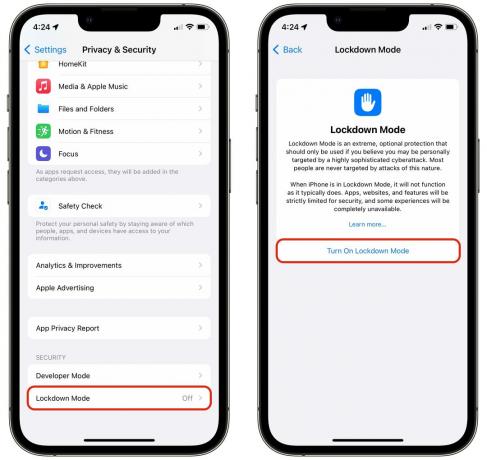
Ekraanipilt: D. Griffin Jones / Maci kultus
Lukustusrežiim on iOS 16, iPadOS 16 ja macOS Ventura funktsioon, mis peaks ilmuma sel sügisel. Kui soovite seda kohe proovida, saate seda teha installige iOS 16 avalik beetaversioon.
Minema Seaded > Privaatsus ja turvalisus > Lukustusrežiim (päris allosas). Puudutage Lülitage lukustusrežiim sisse. Ilmub hüpikaken, et veenduda, et teate, mida soovite.

Ekraanipilt: D. Griffin Jones / Maci kultus
Kerige alla hüpikakna allossa, puudutage Lülitage lukustusrežiim sisse uuesti, seejärel puudutage Lülitage sisse ja taaskäivitage.
Taaskäivitamine on väga kiire – palju kiirem kui tavaline süsteemi taaskäivitamine. Vahetult pärast telefoni avamist sain süsteemihoiatuse, mis ütles midagi turvalisuse kohta, kuid see kadus sekundi murdosa pärast. Loodetavasti polnud see oluline.
Lukustusrežiimi testimine iOS 16-s
Rakendus Photos oli pisut lollakas, kui selle esimest korda pärast lukustusrežiimi sisselülitamist avasin. Koputasin ringi, nägin, et mu jagatud albumid on kadunud, puudutasin vahekaarti Sinu jaoks ja rakendus lakkas kohe reageerimast. Selle sunniviisiline lõpetamine ja uuesti avamine tegi asja ära ja seda ei juhtunud enam kunagi. Kummaline, aga see on beetaversioon.
Teised seadmed, mis on sisse logitud minu fototeeki, nagu Mac, saavad endiselt hallata minu jagatud albumeid; neid ei kustutata ega jagata. See mõjutab ainult iPhone'i, kus lukustusrežiim on lubatud.
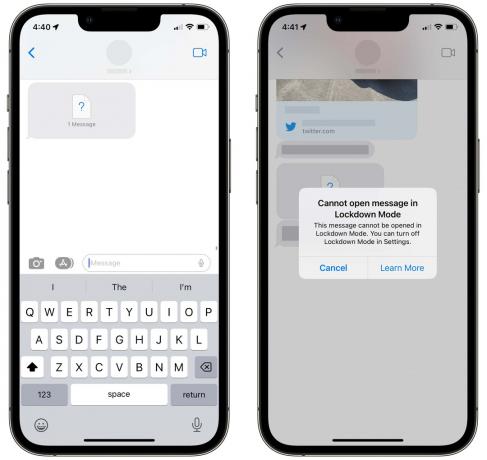
Ekraanipilt: D. Griffin Jones / Maci kultus
Varsti pärast lukustusrežiimi lubamist saatis sõber mulle rakenduses Messages raha. Mul on Wallet seadistatud sissetulevat Apple Cashi automaatselt vastu võtma, nii et sain raha kätte, kuid sõnumit ei laaditud. Kui puudutan manust, saan hoiatuse: "Sõnumit ei saa lukustusrežiimis avada."
Sarnane tulemus juhtub siis, kui keegi proovib saata teile rakenduses Messages PDF-faili või Microsoft Office'i dokumenti. Saate neid siiski vastu võtta muudes rakendusse Messages sisse logitud seadmetes, kuid mitte lukustatud iPhone'is.

Ekraanipilt: D. Griffin Jones / Maci kultus
Lukustusrežiimis veebi sirvides ei jäänud ma JavaScripti just-in-time kompileerimise puudumisest eriti silma. Selle asemel märkasin kohe, et kohandatud fonte ei laadita. Minu veebisait kasutab Cooper Old Style'i, kuid lukustusrežiimis asendab see selle Times New Romaniga, mis minu arvates tekitab vistseraalselt rahutust. The Maci kultus koduleht vahetab meie ikoonilise fondi Muuseum Helvetica jaoks, mis tundub omal kohal igav.
Aadressiriba kohal kuvatakse tekst „Lukustus lubatud”, mis tuletab teile meelde, et see on sisse lülitatud. Kuna see on sisse lülitatud iga vaikimisi arvan, et hoiatus "Lukustus keelatud" oleks kasulikum.
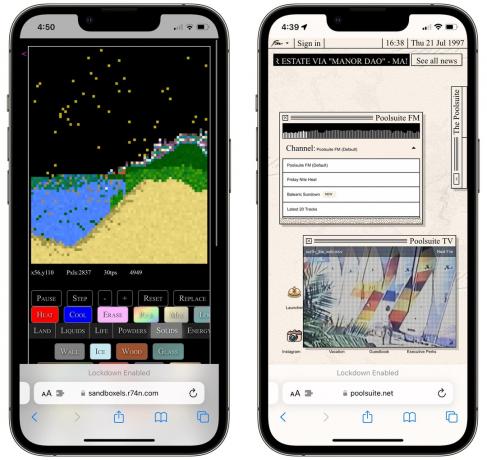
Ekraanipilt: D. Griffin Jones / Maci kultus
Keerulised veebirakendused ja mängud nagu Liivakastid ja Basseini sviit töötab hästi. Võib-olla jooksevad nad veidi aeglasemalt, aga ma ei saanud aru.
Apple'i kiipidel on protsessorisse endasse sisestatud mõned levinumad JavaScripti toimingud. See tähendab, et 2018. aasta või uuema A12-kiibiga iPhone'id suudavad sooritada ujukoma-allkirjaga fikseeritud koma teisendusi ülikiiresti, koos õigeaegse kompileerimisega või ilma.
Lukustusrežiimi väljalülitamine
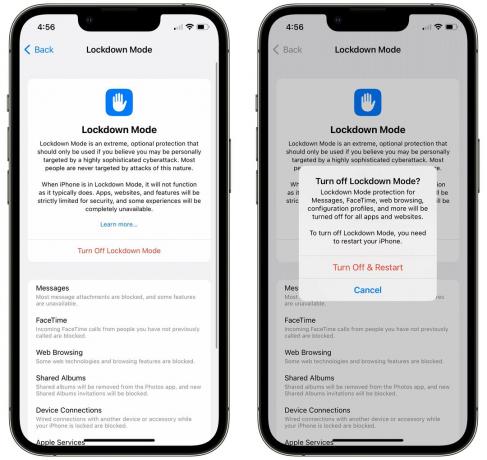
Ekraanipilt: D. Griffin Jones / Maci kultus
Lukustusrežiimi keelamiseks minge lihtsalt aadressile Seaded > Turvalisus ja privaatsus > Lukustusrežiim, puudutage Lülitage lukustusrežiim välja ja puudutage Lülita välja ja taaskäivitage.
Kõik läheb tagasi normaalseks, kui lülitate lukustusrežiimi välja. Saate naasta oma metsikusse, totaalsesse ja muretusse ellu, mis on täis jagatud fotoalbumeid ja kohandatud veebifonte.
Kuidas kontrollida, kas teie iPhone'is on Pegasuse nuhkvara
Pegasus kasutab nullklõpsu rünnakut, mis tähendab, et nakatunud ei tea sellest tõenäoliselt kunagi. Kuid on tööriistu, mille abil saate teada saada, kas teie iPhone on nakatunud või mitte.
Avatud lähtekoodiga tööriist nimega MVT (Mobiilse kinnitamise tööriistakomplekt), mis tuvastab Pegasuse jälgi, on välja andnud Amnesty International, kuid see on mõeldud tehnoloogidele ja teadlastele. See pole tegelikult tüüpilistele iPhone'i kasutajatele.
iMazing andis aga välja tõeliselt lihtsa Pegasuse tuvastamise tööriista, mida saab tasuta kasutada. Kui olete mures, et teie iPhone võib olla nakatunud Pegasuse nuhkvaraga, annab iMazingi tasuta Pegasuse detektor teile teada, kas teie telefon on ohutu või mitte.
Kõigepealt pead laadige alla iMazing, mida saab teha anonüümselt ilma kontot registreerimata ja installida selle Maci või PC-arvutisse. Seejärel ühendage oma iPhone arvutiga ja järgige selles Pegasuse tuvastamise juhises kirjeldatud samme. See on väga lihtne ja kiire.
Märge: iMazing ei saa Pegasuse nakkust ära hoida ega desinstallida – see saab öelda ainult seda, kas teie iPhone on nakatunud.
